< この記事をシェア >
Twitterのタイムラインのツイートを新着順(時系列順)に表示させる方法です。
2023年1月中旬より開始された「あなたへのおすすめ」を非表示にして新着順に戻す手順も紹介します。
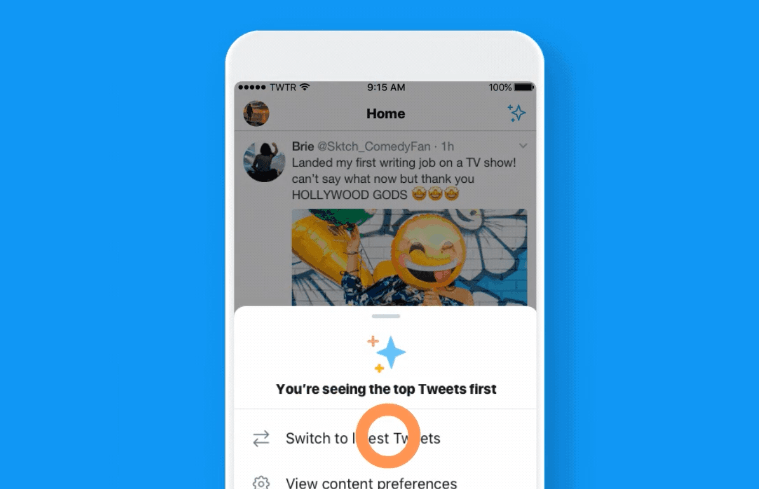
[2023年1月16日更新]
1月16日頃からTwitterのタイムラインが「あなたへのおすすめ」表示に変更されています。
自分の環境だと強制的に切り替わっており、あまり精度が高いとはいえないオススメのツイートが表示されるようになりました。。
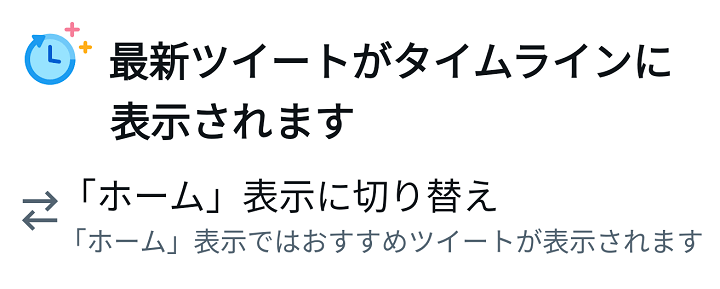
この記事で紹介している手順でタイムラインのツイートを新着順に切り替える、戻すことができます。
[2019年1月16日更新]
Android版のTwitter公式アプリでもタイムラインのツイートを新着順(時系列順)に並び替えることができるようになりました。
[2018年12月19日更新]
アプリ更新&再起動後に自分のiPhoneに設定しているTwitterアカウントでもタイムラインが新着順に表示できるようになったので手順を追記しました。
ついにTwitterのタイムラインに流れてくるツイートを新着順(時系列順)に表示させることができるようになっています。
以前から何かと話題のTwitterのタイムライン。
通常表示の場合は、Twitterのアルゴリズムに基づいた順番でツイートが表示されていました。
この表示方法が好きじゃない人も多いようで「新着順に表示してほしい」という声が多くありました。
この声に答えるかのようについにタイムラインがツイートの新着順表示に対応しました。
2023年1月中旬から「あなたへのおすすめ」というツイートがたくさん表示されるように…
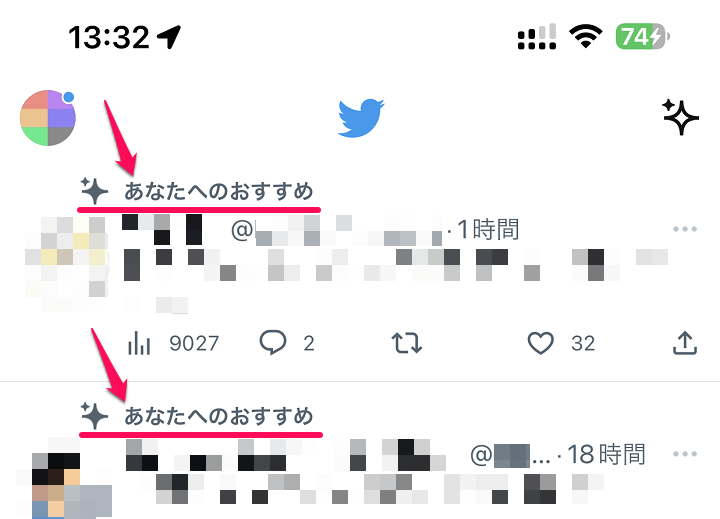
Twitterのタイムラインのツイートを新着順に表示できるようになってから数年。
2023年1月中旬頃より、タイムラインを開くと『あなたへのおすすめ』というツイートがトップ表示される仕様に突然変更されています。
フォローしていないユーザーのツイートもオススメしてくるもので、正直あまり精度が高くないと感じました。。
まったく興味もない内容のツイートがタイムライン上部に表示されるのはちょっと不快…
このTwitterタイムラインの新しい仕様である「あなたへのおすすめ」も設定を変更することで非表示にして従来の新着順のタイムラインに戻すことができます。
この記事では、Twitterのタイムラインの「あなたへのおすすめ」を非表示にしてツイートを新着順に表示する方法を紹介します。
【Twitter】タイムラインのツイートの表示を新着順(時系列順)に切り替える方法
「あなたへのおすすめ」を非表示にしてツイート順表示に戻すことができる
自分の環境の場合は、2023年1月中旬に行われたタイムラインの表示変更(あなたへのおすすめが頻繁に表示される)は、アプリのアップデートなどは関係なく行われました。
またアプリのアップデートをすることなく、後述している手順で「あなたへのおすすめ」を非表示にして新着順表示に切り替えることもできましたが、Twitterアプリのバージョンが古い場合は、切り替えできない可能性もあるのでバージョンがかなり古いという人はアップデートしてからどうぞ。
Twitterのタイムライン表示を「あなたへのおすすめ」から「新着順」に切り替える手順
iPhone、Android共通
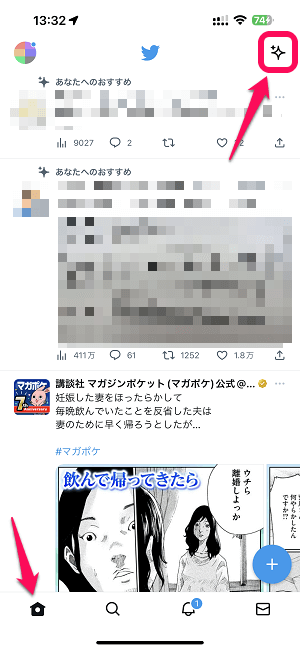
アプリを起動してTwitterのホーム(タイムライン)を表示します。
右上にあるキラキラアイコンをタップします。
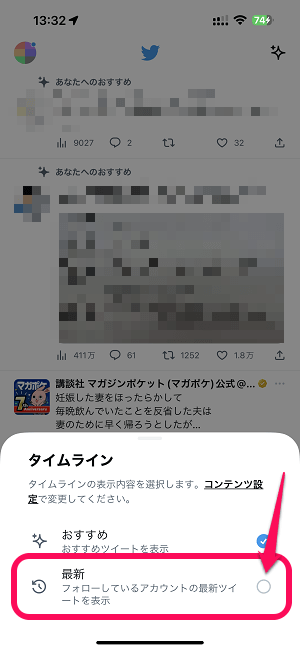
タイムラインのメニューが表示されます。
「あなたへのおすすめ」が優先的に表示される場合は、iPhone版だと「おすすめ」、Android版だと「ホーム」が選択されている状態となります。
ツイート新着順に切り替える場合は、iPhone版だと「最新」、Android版だと「最新ツイートに切り替え」を選択します。
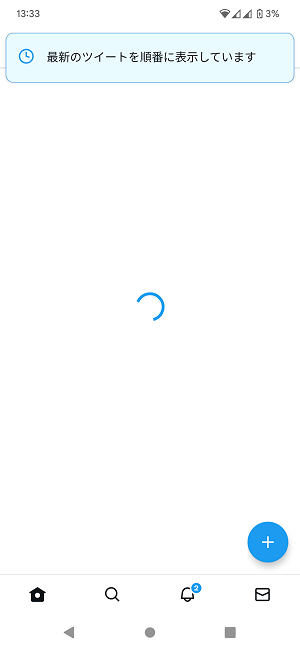
切り替えた時は場合によってはちょっとロードに時間がかかって…
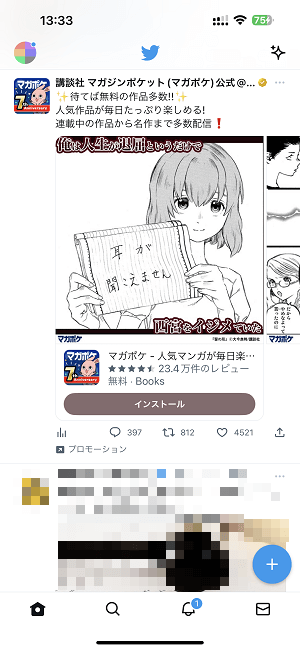
タイムラインの画面が更新され、ツイート新着順に表示されるようになります。
最新ツイート順に並んでいる場合は「あなたへのおすすめ」は表示されません。
「あなたへのおすすめ」に戻すのも同手順でOK
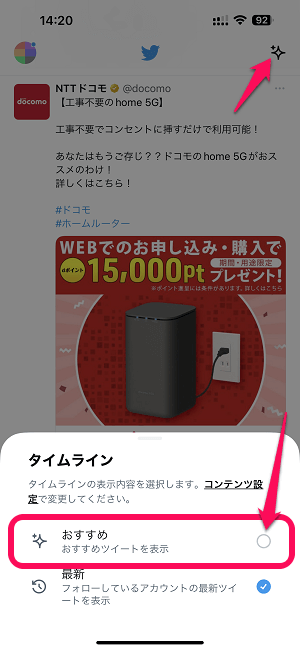
なお、新着順から「あなたへのおすすめ」が表示されるタイムラインに切り替える場合は、同じ手順でキラキラアイコンを選択⇒iPhone版だと「おすすめ」、Android版だと「ホーム」を選択すればOKです。
個人的にはTwitterのタイムラインはオススメよりも新着順の方が見やすい
「あなたへのおすすめ」ツイートの表示は不要という人は新着順に戻して非表示にしてみて
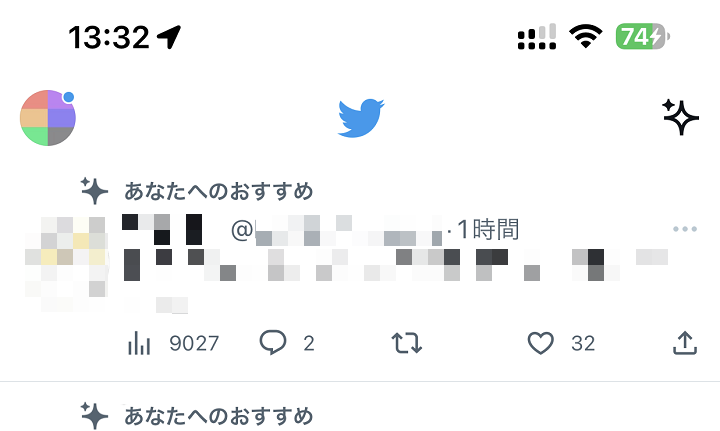
2023年1月中旬にいきなり仕様が変更されて、初期設定だとタイムラインに「あなたへのおすすめ」ツイートが頻繁に表示されるようになったTwitter
自分にとって精度が高いオススメツイートが表示されるという人にはオススメかもしれませんが、個人的にはやっぱりTwitterのタイムラインは新着順が使いやすいなぁと感じています。
「あなたへのおすすめ」は不要、非表示にしたいと感じているユーザーさんは↑の手順でタイムラインを新着順表示に変更することで消すことができます。
おすすめ⇔新着の切り替えは超簡単なので、どちらも試してみて自分がよりTwitterを使いやすい、見やすいと感じた方を選択してみてください。
【過去のバージョン】Twitterのタイムラインを新着順に切り替えることができるようになった時の手順
新着順(時系列順)表示⇔トップツイート表示を切り替える手順(iPhone、Android共通)
公式の動画はコチラ
iOSをご利用の皆さん:本日からタイムラインの右上に ?アイコンが表示されるようになります。こちらをタップすると最新ツイート(時系列)と「ホーム」表示の切り替えが行えます。 pic.twitter.com/nynqBOAOyQ
— Twitter Japan (@TwitterJP) 2018年12月18日
Sometimes you want to see the latest Tweets, first. We’re testing a way for you to make it easier to switch your timeline between the latest and top Tweets. Starting today, a small number of you will see this test on iOS. pic.twitter.com/7NHLDUjrIv
— Twitter (@Twitter) 2018年10月31日
新着順(時系列順)表示のタイムラインが正式公開!まずはiOS版から
「ホーム」表示では2を基本としていますが、スポーツの試合や速報ニュースなどを見たいときは最新ツイートが見られる方が便利な時もあります。そこで数週間前に、最新ツイート表示に切り替える新たなテストをご案内いたしました。https://t.co/sCDgkBxX8C
— Twitter Japan (@TwitterJP) 2018年12月18日
一部のユーザーにはテストという形で公開されいた新着順(時系列順)のタイムラインがついに正式リリースされました。
12月19日から正式公開となり、全ユーザーに順次適用されていくということです。
まずはiOSアプリ版からとなっています。
1月のアップデートでAndroid版でも利用できるようになりました!
Twitter公式が「スポーツの試合や速報ニュースなどを見たいときは最新ツイートが見られる方が便利な時もあります。」というようにタイムラインで見るツイートを最新の順番で見ることができるようになります。
タイムラインを最新ツイート順表示に切り替えるやり方
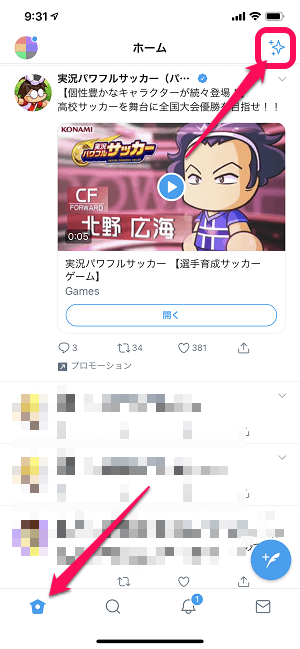
アプリを起動してタイムラインの画面を表示します。
右上にあるキラキラアイコンをタップします。
このキラキラアイコンが表示されていない人はアプリのアップデート&アプリの再起動をやってみてください。
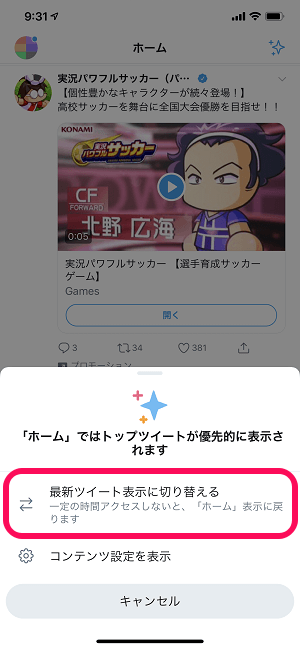
メニューが表示されます。
「最新のツイート表示に切り替える」をタップします。
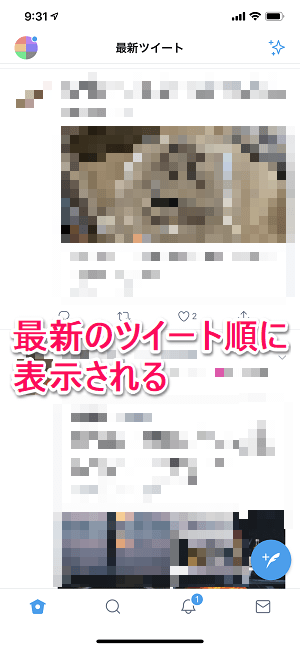
タイムラインの画面が更新され、最新順にツイートが並びます。
ホーム表示(従来のトップツイート順)に戻す方法
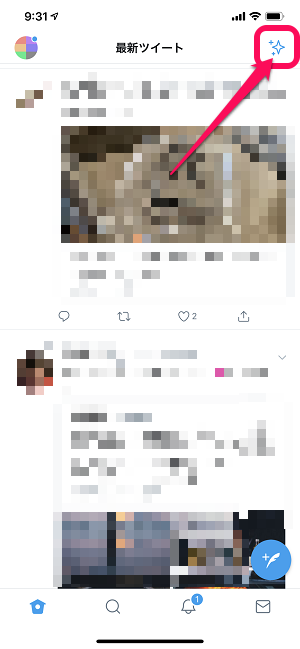
従来のトップツイート順に戻すのも同じ手順でOKです。
タイムラインの画面の右上にあるキラキラアイコンをタップします。
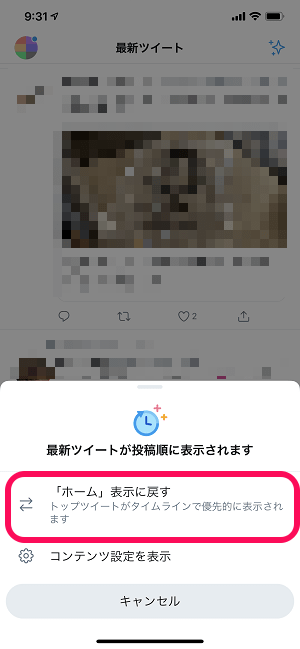
「ホーム表示に戻す」をタップすればOKです。
やっと登場したタイムラインの新着順(時系列順)表示。
最新のツイートをそのまま見れるのでよりリアルタイムな情報を見ることができると思います。
ユーザー毎に順次適用ですが、自分は機能実装から数時間で使えるようになっていました。
Twitterアプリを起動してタイムライン右上にアイコンがすでに表示されている人は是非!
< この記事をシェア >
\\どうかフォローをお願いします…//
この【Twitter】タイムラインの『あなたへのおすすめ』ツイートを非表示にして新着順(時系列順)表示に切り替える、戻す方法(iPhone・Android対応)の最終更新日は2023年1月16日です。
記事の内容に変化やご指摘がありましたら問い合わせフォームまたはusedoorのTwitterまたはusedoorのFacebookページよりご連絡ください。




























